CMDB — это приложение в решении Service Desk 2.0 для управления базой конфигурационных единиц, от которых зависит работа сотрудников и предоставление услуг клиентам.
Под единицами конфигурации (Configuration Items — CI) понимаются материальные и нематериальные ИТ-активы, например компьютеры, роутеры, а также приложения, сервисы и т. д.
Вы можете добавить элементы в приложение CMDB:
- вручную;
- импортировать данные из файла формата .xlsx или .csv, например из сторонней системы;
- загрузить базу CI с помощью решения THEMISoft Discovery.
По умолчанию все элементы в приложении CMDB отображаются в виде плиток, в которых содержится основная информация о занесённой в базу CI: название, идентификатор, тип, материально ответственный сотрудник, а также статус.
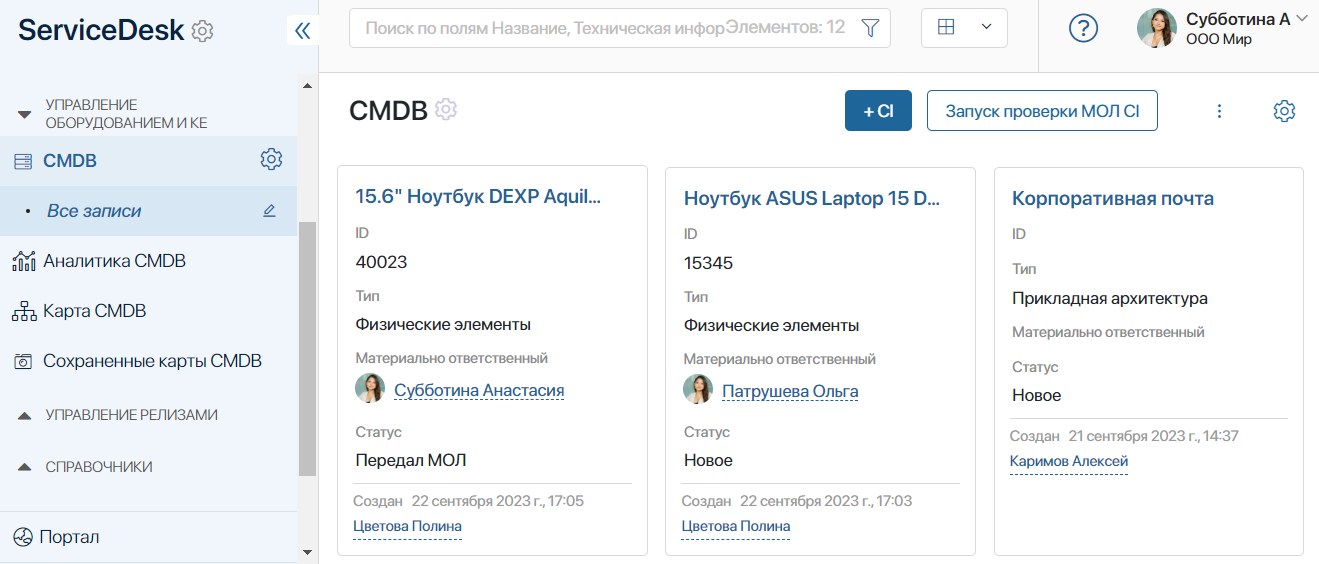
В настройках плиток вы можете выбрать свойства элемента для отображения, а также настроить параметры сортировки данных в приложении.
Отображать элементы можно также в виде таблицы и канбан-доски, в которой нагляднее показаны статусы каждой CI.
По умолчанию в приложении CMDB настроен иерархический справочник, в который включена папка Все записи. Вы можете настроить дополнительные папки, чтобы разделить записи о CI на тематические части, например, создать папку для физических ИТ-активов, таких как принтеры, сканеры и т. д., или для нематериальных CI, таких как лицензии и программное обеспечение.
Статусы конфигурационных единиц
В ходе эксплуатации CI может принимать следующие статусы:
- Новое — начальный статус занесённой в базу CI;
- Используется — CI используется для работы в текущий момент;
- Списание — срок службы CI завершён, и она передана на списание;
- Хранение — CI временно не участвует в работе, находится на хранении или в запасе;
- Передал МОЛ — CI закреплена за сотрудником.
Статус Новое устанавливается автоматически после создания элемента. Остальные статусы при завершении определённого этапа работы с CI нужно менять вручную.
Помимо перечисленных статусов можно добавить пользовательские. Для этого обратитесь к администратору системы. Подробнее читайте в статье «Поле “Статус”».
Поиск конфигурационных единиц
В верхней части приложения CMDB расположена строка поиска. С её помощью вы можете быстро найти нужную CI по названию.
Чтобы отфильтровать записи, используйте следующие данные: статус, тип, материально ответственный т. д. Для этого нажмите значок фильтра, укажите параметры и нажмите кнопку Поиск.
Подробнее читайте в статье «Поиск и фильтры».
Проверка материально-ответственных лиц по всем конфигурационным единицам
Ежедневно в приложении CMDB запускается проверка на заблокированных материально ответственных лиц. В ходе этой проверки просматривается список CI, у которых заполнено поле Материально ответственный. Если указанный пользователь заблокирован в системе, то руководителю этого сотрудника придёт задача на переназначение CI другому МОЛ.
Для запуска проверки вручную в приложении CMDB в правом верхнем углу нажмите кнопку Запуск проверки МОЛ CI.